Ryhmä-DM: n perustaminen Discordissa
Sekalaista / / November 28, 2021
Vuonna 2015 julkaistusta Discord-sovelluksesta lähtien pelaajat ovat käyttäneet sitä säännöllisesti viestintätarkoituksiin pelatessaan pelejä verkossa. Voit käyttää Discordia missä tahansa omistamassasi gadgetissa – Discord-työpöytäsovelluksissa Windowsille, Macille, iOS: lle ja Androidille. Se toimii myös verkkoselaimissa, jos niin haluat. Lisäksi Discord-sovellukset voidaan yhdistää useisiin yleisiin palveluihin, kuten Twitchiin ja Spotifyyn, jotta ystäväsi näkevät, mitä olet tekemässä.
Ryhmä-DM mahdollistaa yhteydenpidon kymmenen ihmisen kanssa kerrallaan. Voit lähettää emojia, valokuvia, jakaa näyttösi ja aloittaa ääni-/videokeskusteluja ryhmän sisällä. Tämän oppaan avulla opit Group DM: n määrittämisprosessista Discordissa.
Huomautus: Discord-ryhmäkeskusteluraja on 10. eli vain 10 ystävää voi lisätä Ryhmään DM.

Sisällys
- Ryhmä-DM: n perustaminen Discordissa
- Ryhmä-DM: n määrittäminen Discordissa työpöydällä
- Kuinka lisätä ystäviä ryhmään DM
- Discord Group DM: n määrittäminen matkapuhelimeen
- Kuinka poistaa joku ryhmä DM: stä Discordissa
- Kuinka muuttaa ryhmän DM nimeä Discordissa
- Discord-ryhmävideopuhelun määrittäminen
Ryhmä-DM: n perustaminen Discordissa
Ryhmä-DM: n määrittäminen Discordissa työpöydällä
Käydään läpi vaiheet Discord Group DM: n määrittämiseksi pöytätietokoneellesi tai kannettavalle tietokoneellesi:
Huomautus: Ryhmä-DM: ään voidaan lisätä oletusarvoisesti vain kymmenen käyttäjää. Jos haluat lisätä tätä rajaa, sinun on luotava oma palvelin.
1. Käynnistä Discord-sovellus sitten Kirjaudu sisään tilillesi. Näytön vasemmalla puolella näet vaihtoehdon nimeltä Ystävät. Klikkaa sitä.
2. Klikkaa Kutsu painike näkyy oikeassa yläkulmassa. Se näyttää sinun Kaverilista.
Huomautus: Jos haluat lisätä henkilön ryhmäkeskusteluun, hänen on oltava ystäväluettelossasi.
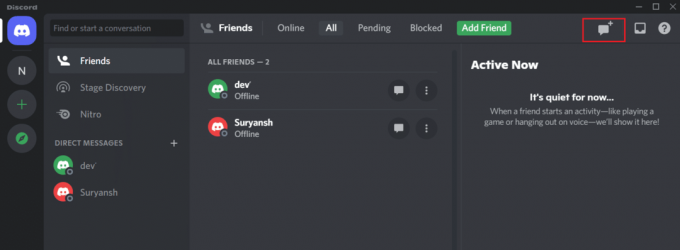
3. Valitse enintään 10 ystävää kenen kanssa haluat luoda a Ryhmä DM. Jos haluat lisätä ystävän ystäväluetteloon, muista merkitä valintaruutu ystävän nimen vieressä.
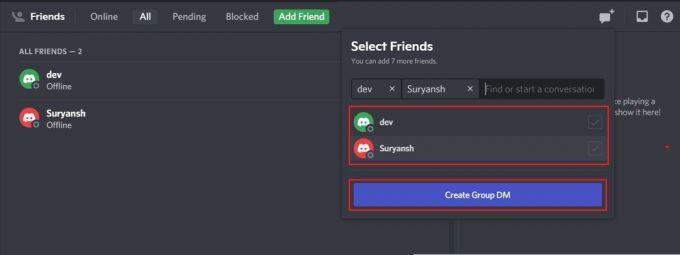
4. Kun olet valinnut ystäväsi, napsauta Luo ryhmä DM -painiketta.
Huomautus: Sinun on valittava vähintään kaksi jäsentä luodaksesi ryhmä-DM. Jos ei, et voi napsauttaa Luo ryhmä DM -painiketta.
5. Kutsulinkki lähetetään ystäväluettelossasi olevalle henkilölle. Kun he hyväksyvät pyyntösi, luodaan uusi ryhmäviesti.
6. Nyt uusi ryhmä DM luodaan, jossa olet mukana suoraan DM: ssä olevan henkilön ja lisäämäsi henkilön kanssa
Ryhmä-DM luodaan ja toimii nyt. Kun olet valmis, voit myös luoda kutsulinkin kutsuaksesi ystäviä ryhmäviestintään. Mutta tämä ominaisuus on käytettävissä vasta, kun ryhmä DM on luotu.
Kuinka lisätä ystäviä ryhmään DM
Kun olet luonut ryhmäviestin Discordissa, voit lisätä ystäviä myöhemmin. Näin voit tehdä sen:
1. Navigoi kohtaan henkilökuvake Ryhmän DM -ikkunan yläosassa. Ponnahdusikkuna on nimeltään Lisää ystäviä DM: ään. Napsauta sitä ja valitse kaverit, jotka haluat lisätä näkyviin tulevasta luettelosta.
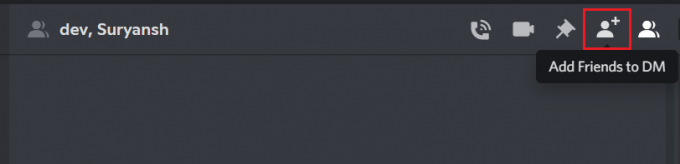
2. Vaihtoehtoisesti sinulla on myös mahdollisuus luo linkki. Jokainen linkkiä napsauttava lisätään Discordin ryhmäviestiin.
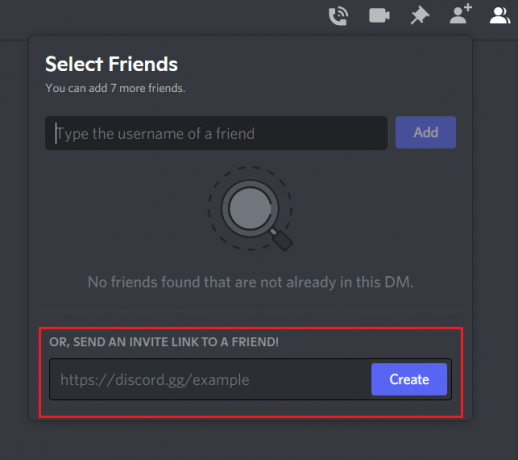
Huomautus: Voit jopa lähettää tämän linkin ihmisille, jotka eivät ole ystäväluettelossasi. He voivat avata tämän linkin lisätäkseen itsensä ryhmäviestintään.
Tällä menetelmällä voit lisätä ystäviä olemassa olevaan ryhmään helppokäyttöisen linkin kautta.
Lue myös:9 tapaa korjata Instagramin suorat viestit, jotka eivät toimi
Discord Group DM: n määrittäminen matkapuhelimeen
1. Avaa Discord-sovellus puhelimessasi. Napauta Ystävät-kuvake näytön vasemmalla puolella.
2. Napauta Luo ryhmä DM painiketta, joka näkyy oikeassa yläkulmassa
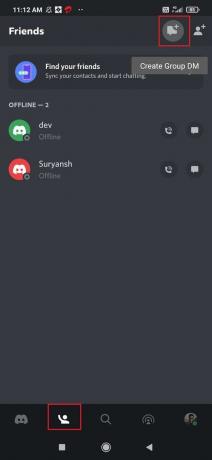
3. Valitse enintään 10 ystävää ystäväluettelosta; napauta sitten Lähetä kuvake.
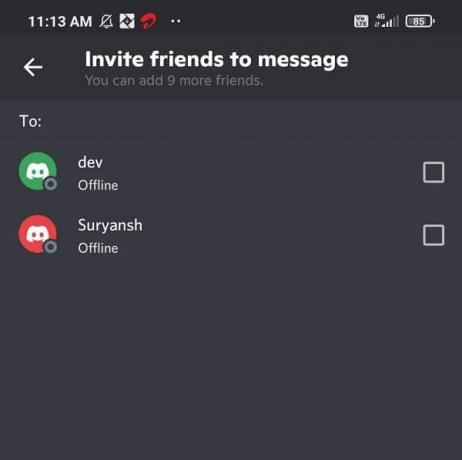
Kuinka poistaa joku ryhmä DM: stä Discordissa
Jos olet vahingossa lisännyt jonkun Discord-ryhmääsi tai et ole enää jonkun ystävä, tämän vaihtoehdon avulla voit poistaa kyseisen henkilön ryhmän DM: stä seuraavasti:
1. Klikkaa Ryhmä DM joka on listattu muiden kanssa Suorat viestit.
2. Nyt, napsauta Ystävät oikeasta yläkulmasta. Näkyviin tulee luettelo, jossa on kaikki tämän ryhmän ystävät.
3. Napsauta hiiren kakkospainikkeella nimi kaverista, jonka haluat poistaa ryhmästä.
4. Napsauta lopuksi Poista ryhmästä.

Kuinka muuttaa ryhmän DM nimeä Discordissa
Jos haluat muuttaa ryhmän nimeä Discordissa, noudata annettuja ohjeita:
1. Avaa sinun Ryhmä DM. Se listataan kaikkien muiden kanssa Suorat viestit.
2. Näytön yläreunassa on nykyinen nimi ryhmän DM näkyy palkissa.
Huomautus: Ryhmän DM on oletusarvoisesti nimetty ryhmään kuuluvien ihmisten mukaan.
3. Napsauta tätä palkkia ja nimeä uudelleen ryhmä DM johonkin valinnastasi.

Discord-ryhmävideopuhelun määrittäminen
Kun tiedät kuinka määrittää ryhmäviestintä Discordissa, voit myös soittaa Discord-ryhmävideopuhelun. Määritä Discord-ryhmävideopuhelu noudattamalla näitä yksinkertaisia ohjeita:
1. Avaa Ryhmä DM lueteltu kaikkien muiden kanssa DM: t.
2. Napsauta oikeasta yläkulmasta videokamerakuvake. Kamerasi käynnistyy.

3. Kun kaikki ryhmän jäsenet hyväksyvät puhelun, voitte nähdä ja keskustella toistenne kanssa.
Suositus:
- Kuinka tarkistaa, onko joku estänyt sinut Instagramissa
- Kuinka lähettää suoria viestejä Instagramissa
- Korjaus ei voi lähettää tekstiviestiä yhdelle henkilölle
- Kuinka parantaa kuulokkeiden ja kaiuttimien bassoa Windows 10:ssä
Toivomme, että tästä oppaasta oli apua ja että opit kuinka määrittää Group DM sekä tietokoneille että mobiililaitteille, kuinka muuttaa ryhmän nimeä, kuinka poistaa joku ryhmästä ja kuinka määrittää Discord Group -videopuhelu. Jos sinulla on kysyttävää / kommentteja tästä artikkelista, voit jättää ne kommenttiosioon.



